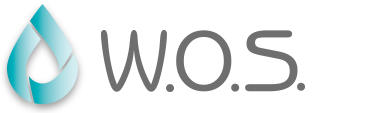メールクライアントを設定する
メールクライアントを設定する
Exchangeのライセンスが割り当てられている場合は、PCにインストールしたOutlookやタブレットPC、スマートフォンなどのモバイルデバイスとメールボックスを同期できます.
Outlookでメールの設定をする
PCにインストールしたOutlookで、Exchangeのメールアカウントの設定を自動的に読み込んで、
メールの設定を行います。これにより、Office 365上のOutlook Web AddとPC上のOutlookを同
期できます。
以下では、Outlook 2013を用いて説明します。
初めてOutlookを起動する場合
スタートアップウィザードが表示されたら、最初のページで、「次へ」をクリックすると、「自動アカウントセットアッブ」ページで自動的にメールアカウントが入力されますので、「次へ」をクリックして次に進みます。
ユーザー名とパスワード
ユーザー名とパスワードを入力するよう促された場合は、指示に従って入力します。ユーザー名とパスワードにはOffice 365アカウントに付与された電子メールアドレスと新しく設定したパスワードを入力します。
pop、IMAP、SMTPの情報を入手する
Exchange ActiveSyncに対応していないデバイスなどでExchangeとメールボックスを同期したいときは、Outlook Web App起動中(Office 365のメニューで「Outlook」「予定表」「People」のいずれかを選択中)に、以下の操作をすると、POP、IMAP、SMTPの設定情報を入手できます。